Atunci când adăugați un cont de e-mail în Outlook, o copie locală a informațiilor dvs. este stocată pe computer. Această caracteristică vă permite să accesați mesajele de e-mail descărcate sau sincronizate anterior, informațiile din calendar, persoanele de contact și activitățile fără conexiune la internet.
Anumite tipuri de conturi, cum ar fi conturile POP, stochează informațiile lor în fișiere de date Outlook (fișiere .pst). Conturile Outlook 365, conturile Exchange, conturile IMAP și conturile Outlook.com își stochează informațiile în Fișiere de date Outlook offline (fișiere .ost).
Fișierul de date Outlook (.pst)
Un fișier de date Outlook (.pst) conține mesajele și alte elemente Outlook și este salvat pe computer. Conturile POP, care este un tip comun de cont pe care îl puteți crea atunci când adăugați un cont de e-mail de la un furnizor de servicii internet (ISP), cum ar fi Xfinity sau AT&T sau Cox, descărcați toate mesajele de e-mail de pe serverul de e-mail și salvați-le pe computer.
Sfat: Dacă Fișier de date Outlook (.pst) devine mare, aceasta poate încetini sincronizarea OneDrive și poate afișa "Se procesează modificările" sau "Se utilizează un fișier". Aflați cum să eliminați un fișier de date Outlook .pst din OneDrive.
Notă: În Outlook 2013 și versiunile anterioare, conturile IMAP au utilizat, de asemenea, un fișier de date Outlook (.pst). În Outlook 2016 și Outlook pentru Microsoft 365, conturile IMAP utilizează fișiere de date Outlook offline (.ost).
De asemenea, puteți utiliza un fișier de date Outlook (.pst) pentru a face backup sau a exporta elemente din orice tip de cont de e-mail. Pentru mai multe informații despre copierea de backup a mesajelor de e-mail, a calendarului, a persoanelor de contact și a datelor despre activități, consultați Exportul sau copierea de backup a mesajelor de e-mail, persoanelor de contact și calendarului într-un fișier .pst Outlook. De asemenea, puteți importa mesaje de e-mail, calendar, persoane de contact și date despre activități din alt fișier de date Outlook (.pst). Pentru mai multe informații despre importul elementelor, consultați Importul mesajelor de e-mail, al persoanelor de contact și al calendarului dintr-un fișier .pst Outlook.
Notă: Nu puteți importa dintr-un fișier de date Outlook (.ost) offline.
Întrucât aceste fișiere sunt salvate pe computerul dvs., ele nu trebuie să respecte limitele de dimensiune pentru cutia poștală pe un server de e-mail. Prin mutarea unor elemente într-un Fișier de date Outlook (.pst) de pe computerul dvs., puteți elibera spațiu de stocare în cutia poștală de pe propriul server de e-mail.
Când mesajele sau alte elemente din Outlook sunt salvate într-un fișier de date Outlook (.pst), elementele sunt disponibile doar pe computerul unde este salvat fișierul.
Fișierul de date Outlook offline (.ost)
Majoritatea altor tipuri de conturi, cum ar fi conturile IMAP, conturile Microsoft 365, conturile Exchange și conturile Outlook.com utilizează un fișier de date Outlook offline (.ost) pentru a stoca o copie sincronizată a informațiilor cutiei poștale pe computerul local. Atunci când conexiunea la serverul de e-mail este întreruptă, de exemplu, atunci când sunteți într-un avion fără Wi-Fi sau dacă se deconectează conexiunea la internet, puteți accesa în continuare toate mesajele de e-mail, datele de calendar, persoanele de contact și activitățile care au fost descărcate anterior. Puteți să citiți și să compuneți mesaje, să creați rezervări și să adăugați persoane de contact. Totuși, mesajele de e-mail nu vor fi trimise și nu vor fi descărcate mesaje noi până când nu se restabilește conexiunea la internet.
Când se restaurează conexiunea, modificările sunt sincronizate automat, iar folderele și elementele de pe server și de pe computer sunt identice din nou.
Fișier stocare grup Outlook (.nst)
Prima dată când accesați un grup în Outlook, se creează un nou tip de fișier de date Outlook. Acest fișier are o extensie .nst și stochează conversațiile grupurilor și alte date de grupuri locale. Toate aceste informații sunt sincronizate între computer și serverul de e-mail, deci nu este nevoie să faceți backup acestui fișier sau să-l importați atunci când configurați Outlook pe un computer nou.
Locațiile fișierelor
Cea mai rapidă modalitate de a deschide folderul în care sunt salvate fișierele de date Outlook (.pst și .ost) este să procedați astfel:
-
În Outlook, selectați fila Fișier , apoi, pe fila Informații , selectați Setări cont > Setări cont.
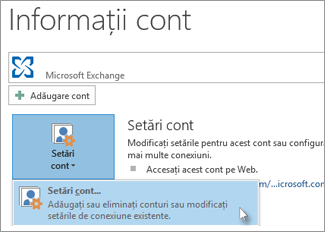
-
Selectați fila Fișiere de date , selectați o intrare din tabel, apoi faceți clic pe Deschidere locație folder.
Fișierele de date Outlook (.pst) create utilizând Outlook 2013 sau Outlook 2016 sunt salvate de obicei pe computer în folderul Documente\Fișiere Outlook . Dacă ați făcut upgrade la Outlook pe un computer care avea deja fișiere de date care au fost create în Microsoft Office Outlook 2007 sau o versiune anterioară, aceste fișiere sunt salvate într-o locație diferită, într-un folder ascuns de la unitate:\Users\utilizator\AppData\Local\Microsoft\Outlook.
Sfat: Dacă Fișier de date Outlook (.pst) devine mare, aceasta poate încetini sincronizarea OneDrive și poate afișa "Se procesează modificările" sau "Se utilizează un fișier". Aflați cum să eliminați un fișier de date Outlook .pst din OneDrive.
Fișierul de date Outlook offline (.ost) se salvează, de asemenea, pe unitate: \Utilizatori\utilizator\AppData\Local\Microsoft\Outlook. Cele mai multe date rămân pe server; totuși, toate elementele care sunt salvate local ar trebui să aibă copii backup. De exemplu, Calendar, Persoane de contact, Activități și orice foldere marcate Doar local.
Sfat: Pentru informații despre folderele ascunse din Windows, consultați Ajutor și asistență Windows.
Subiecte asociate
Crearea unui fișier de date Outlook (.pst) pentru a vă salva informațiile
Importul mesajelor de e-mail, al persoanelor de contact și al calendarului dintr-un fișier
.pst OutlookRepararea fișierelor de date Outlook (.pst și .ost)











